Κορυφαίοι 7 τρόποι για να διορθώσετε το Microsoft Authenticator που δεν λειτουργεί σε Android και iPhone
Miscellanea / / April 28, 2023
Το Microsoft Authenticator είναι μια δημοφιλής εφαρμογή για τη δημιουργία κωδικών ελέγχου ταυτότητας δύο παραγόντων στο τηλέφωνό σας. Παρόλο που προσφέρει μια ασφαλή εμπειρία σύνδεσης τόσο για λογαριασμούς Microsoft όσο και για λογαριασμούς τρίτων, μπορεί να μην λειτουργεί πάντα καλά. Περιστασιακά, η εφαρμογή μπορεί να σας απογοητεύσει όταν σταματήσει να εμφανίζει κωδικούς ή να εμφανίζει αιτήματα σύνδεσης στο Android ή το iPhone σας.

Συνήθως, τέτοια ζητήματα με τον Επαληθευτή της Microsoft προκύπτουν λόγω ακατάλληλης εγκατάστασης ή ακατάλληλης ρύθμισης ανακριβές ρολόι συσκευής. Θα μπορούσαν να παίζουν άλλοι παράγοντες. Παρακάτω, κοινοποιούμε όλες τις πιθανές λύσεις για την επίλυση του προβλήματος του Microsoft Authenticator που δεν λειτουργεί στο Android ή το iPhone σας.
1. Αναγκαστικό Κλείσιμο και Ανοίξτε ξανά την εφαρμογή
Ο Επαληθευτής Microsoft μπορεί να λειτουργήσει στο τηλέφωνό σας εάν μια από τις διαδικασίες της εφαρμογής του αντιμετωπίσει προβλήματα κατά την εκτέλεση. Ως εκ τούτου, θα χρειαστεί να κλείστε εντελώς την εφαρμογή και επανεκκινήστε το.
Για να κλείσετε αναγκαστικά το Microsoft Authenticator στο Android, πατήστε παρατεταμένα το εικονίδιο της εφαρμογής του και πατήστε το εικονίδιο «i» από το μενού που προκύπτει. Πατήστε την επιλογή Αναγκαστική διακοπή στην κάτω δεξιά γωνία.
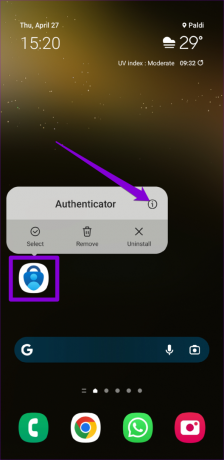
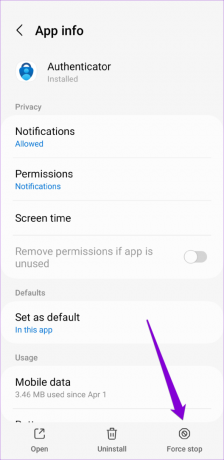
Εάν διαθέτετε iPhone, σύρετε το δάχτυλό σας προς τα πάνω από το κάτω μέρος της οθόνης για να αποκτήσετε πρόσβαση στην εναλλαγή εφαρμογών. Εντοπίστε την κάρτα Microsoft Authenticator και σύρετε προς τα πάνω για να κλείσετε την εφαρμογή.

Ανοίξτε ξανά την εφαρμογή στο τηλέφωνό σας και ελέγξτε αν λειτουργεί καλά.
2. Ενεργοποιήστε την άδεια ειδοποίησης για τον Επαληθευτή Microsoft
Όπως κάθε άλλη εφαρμογή, η εφαρμογή Microsoft Authenticator απαιτεί άδεια για εμφάνιση ειδοποιήσεις στο Android σας ή iPhone. Εάν έχετε απορρίψει προηγουμένως αυτήν την άδεια, το Microsoft Authenticator δεν θα εμφανίσει κανένα αίτημα έγκρισης σύνδεσης στο τηλέφωνό σας.
Android
Βήμα 1: Πατήστε παρατεταμένα το εικονίδιο της εφαρμογής Microsoft Authenticator και πατήστε το εικονίδιο πληροφοριών «i» από το μενού που ανοίγει.
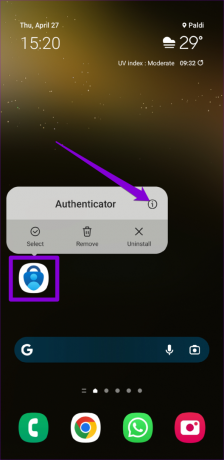
Βήμα 2: Πατήστε Ειδοποιήσεις και ενεργοποιήστε την εναλλαγή δίπλα στην επιλογή Να επιτρέπονται οι ειδοποιήσεις στο ακόλουθο μενού.


iPhone
Βήμα 1: Ανοίξτε την εφαρμογή Ρυθμίσεις στο iPhone σας.
Βήμα 2: Κάντε κύλιση προς τα κάτω για να πατήσετε στο Authenticator.

Βήμα 3: Πατήστε Ειδοποιήσεις και ενεργοποιήστε την εναλλαγή δίπλα στο Να επιτρέπονται οι ειδοποιήσεις.
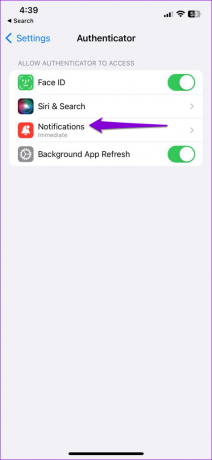

3. Ενεργοποιήστε την αυτόματη ημερομηνία και ώρα
Το Microsoft Authenticator βασίζεται στην τρέχουσα ώρα της συσκευής σας και σε ένα τοπικά αποθηκευμένο μυστικό κλειδί για τη δημιουργία κωδικών. Εάν το ρολόι του τηλεφώνου σας δεν είναι συγχρονισμένο, το Microsoft Authenticator δεν θα λειτουργήσει. Για να το διορθώσετε, μπορείτε να ενεργοποιήσετε την αυτόματη λειτουργία ημερομηνίας και ώρας του τηλεφώνου σας ακολουθώντας τα παρακάτω βήματα.
Android
Βήμα 1: Ανοίξτε την εφαρμογή Ρυθμίσεις στο τηλέφωνό σας και μεταβείτε στη Γενική διαχείριση.
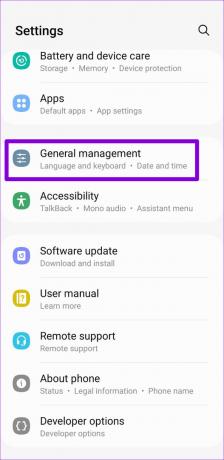
Βήμα 2: Πατήστε Ημερομηνία και ώρα και ενεργοποιήστε την εναλλαγή δίπλα στην επιλογή "Αυτόματη ημερομηνία και ώρα".


iPhone
Βήμα 1: Εκκινήστε την εφαρμογή Ρυθμίσεις στο iPhone σας και μεταβείτε στα Γενικά.

Βήμα 2: Πατήστε Ημερομηνία & Ώρα.

Βήμα 3: Ενεργοποιήστε το διακόπτη δίπλα στην επιλογή Αυτόματη ρύθμιση.

4. Απενεργοποίηση Battery Optimization για την εφαρμογή (Android)
Η ενεργοποίηση της βελτιστοποίησης μπαταρίας για τον Microsoft Authenticator μπορεί να αποτρέψει την εφαρμογή από το να λαμβάνει τις απαραίτητες ενημερώσεις στο παρασκήνιο και να λειτουργεί σωστά. Ως εκ τούτου, είναι καλύτερο να καταργήσετε τυχόν περιορισμούς μπαταρίας για την εφαρμογή για να διασφαλίσετε τη βέλτιστη απόδοση.
Βήμα 1: Ανοίξτε την εφαρμογή Microsoft Authenticator στο τηλέφωνό σας. Πατήστε το εικονίδιο μενού με τις τρεις κουκκίδες στην επάνω δεξιά γωνία και επιλέξτε «Απενεργοποίηση βελτιστοποίησης μπαταρίας».

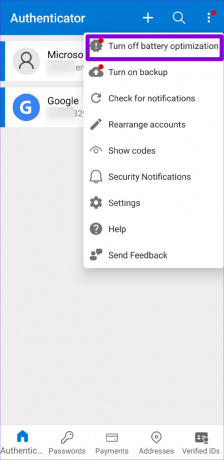
Βήμα 2: Επιλέξτε Να επιτρέπεται για επιβεβαίωση.
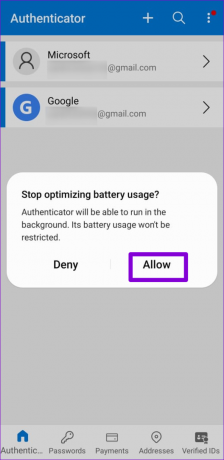
5. Αφαιρέστε και προσθέστε ξανά τους λογαριασμούς σας
Εάν το Microsoft Authenticator δεν εμφανίζει κωδικούς μόνο για έναν συγκεκριμένο λογαριασμό, ίσως χρειαστεί να ελέγξετε ξανά την ταυτότητα του λογαριασμού σας για να αρχίσετε να λαμβάνετε κωδικούς ξανά. Θα πρέπει να αφαιρέσετε τον λογαριασμό σας από την εφαρμογή και να τον προσθέσετε ξανά.
Βήμα 1: Ανοίξτε την εφαρμογή Microsoft Authenticator στο τηλέφωνό σας.
Βήμα 2: Επιλέξτε τον προβληματικό λογαριασμό από τη λίστα.
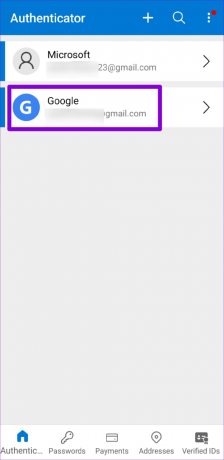
Βήμα 3: Πατήστε το εικονίδιο με το γρανάζι στην επάνω δεξιά γωνία και επιλέξτε Κατάργηση λογαριασμού.


Βήμα 4: Επιλέξτε Κατάργηση λογαριασμού για επιβεβαίωση.
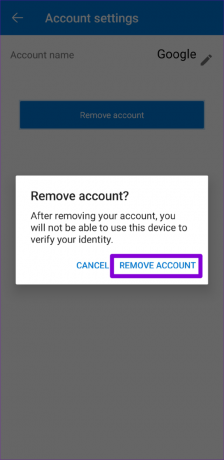
Βήμα 5: Πατήστε το εικονίδιο συν στο επάνω μέρος και ακολουθήστε τις οδηγίες στην οθόνη για να προσθέσετε ξανά τον λογαριασμό σας.
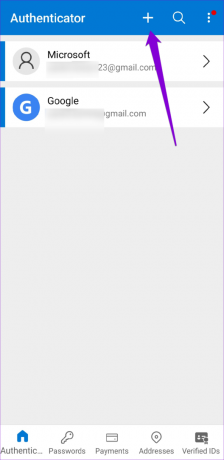
6. Εκκαθάριση προσωρινής μνήμης εφαρμογών (Android)
Τα παλιά ή κατεστραμμένα αρχεία κρυφής μνήμης μπορούν επίσης να προκαλέσουν δυσλειτουργία του Microsoft Authenticator στο Android σας. Μπορείτε να δοκιμάσετε εκκαθάριση της υπάρχουσας προσωρινής μνήμης της εφαρμογής για να δούμε αν αυτό επαναφέρει την κανονικότητα. Εφόσον η εκκαθάριση της προσωρινής μνήμης του Microsoft Authenticator δεν καταργεί κανέναν από τους λογαριασμούς σας, δεν υπάρχει λόγος να μην το δοκιμάσετε.
Βήμα 1: Πατήστε παρατεταμένα το εικονίδιο της εφαρμογής Microsoft Authenticator και πατήστε το εικονίδιο πληροφοριών από το μενού που ανοίγει.
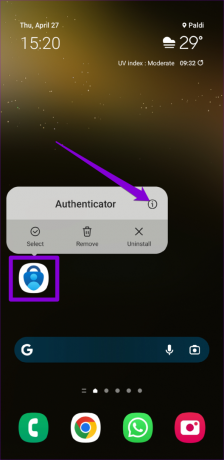
Βήμα 2: Μεταβείτε στην Αποθήκευση και πατήστε την επιλογή Εκκαθάριση προσωρινής μνήμης.
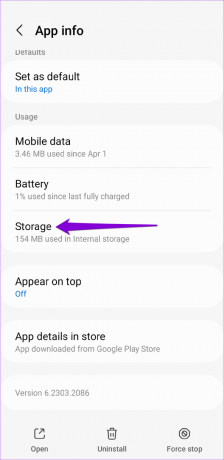
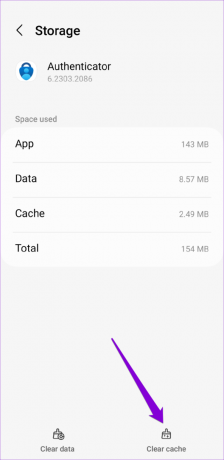
7. Ενημερώστε την εφαρμογή
Το Microsoft Authenticator ενδέχεται να μην λειτουργεί σωστά επειδή χρησιμοποιείτε μια παλιά έκδοση της εφαρμογής. Εάν δεν λειτουργεί τίποτα, μπορείτε να δοκιμάσετε να ενημερώσετε την εφαρμογή ως έσχατη λύση.
Μεταβείτε στο Play Store ή στο App Store για να ελέγξετε εάν είναι διαθέσιμη μια νεότερη έκδοση. Πατήστε το κουμπί Ενημέρωση για να εγκαταστήσετε την ενημέρωση και να δείτε εάν αυτό διορθώνει το πρόβλημά σας.
Microsoft Authenticator για Android
Microsoft Authenticator για iPhone
Δεν υπάρχουν άλλα προβλήματα ελέγχου ταυτότητας
Ζητήματα με τον Επαληθευτή Microsoft ενδέχεται να σας κλειδώσουν από τους λογαριασμούς σας. Η εφαρμογή των διορθώσεων που αναφέρονται παραπάνω θα βοηθήσει στην επίλυση τυχόν υποκείμενων ζητημάτων. Εάν καμία από τις επιδιορθώσεις δεν λειτουργεί, σκεφτείτε να χρησιμοποιήσετε ένα εναλλακτική εφαρμογή ελέγχου ταυτότητας δύο παραγόντων για το Android ή το iPhone σας.
Τελευταία ενημέρωση στις 27 Απριλίου 2023
Το παραπάνω άρθρο μπορεί να περιέχει συνδέσμους συνεργατών που βοηθούν στην υποστήριξη της Guiding Tech. Ωστόσο, δεν επηρεάζει τη συντακτική μας ακεραιότητα. Το περιεχόμενο παραμένει αμερόληπτο και αυθεντικό.
Γραμμένο από
Πανκίλ Σαχ
Ο Pankil είναι Πολιτικός Μηχανικός στο επάγγελμα που ξεκίνησε το ταξίδι του ως συγγραφέας στην EOTO.tech. Πρόσφατα εντάχθηκε στο Guiding Tech ως ανεξάρτητος συγγραφέας για να καλύψει οδηγίες, επεξηγήσεις, οδηγούς αγοράς, συμβουλές και κόλπα για Android, iOS, Windows και Web.



